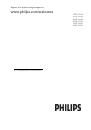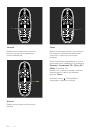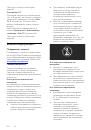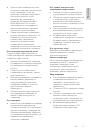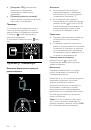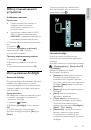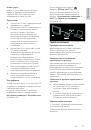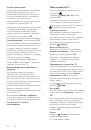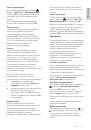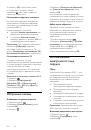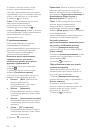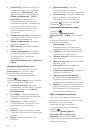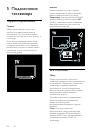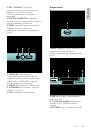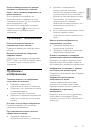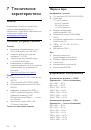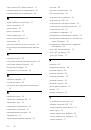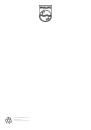RU 31
Ру
сс
ки
й
язы
к
Обзор видеосервера
Для обзора видеосервера нажмите ,
выберите
[Net TV]
>
[Видеомагазины]
и
нажмите
OK
. Страница видеосерверов
отобразит доступные серверы вашей
страны.
Для обзора видеосервера выберите
значок этого сервера и нажмите
OK
.
Прокат видео
Чтобы взять видео в прокат, выберите
значок этого файла на странице
соответствующего видеосервера и
нажмите
OK
. Чаще всего срок аренды
видео составляет 1 день, 2 дня или даже
1 час. Способ выбора и аренды видео
варьируется в зависимости от
конкретного видеосервера.
Оплата
При входе на видеосервер появится
запрос на ввод идентификационных
данных или регистрацию новой учетной
записи, если у вас ее еще нет. Логин
должен включать в себя адрес вашей
электронной почты и личный ПИН-код.
После входа под своим именем вы
можете выбрать способ оплаты: в
большинстве случаев это кредитная карта
или специальный код.
Для получения дополнительной
информации об условиях оплаты
ознакомьтесь с веб-сайтом видеосервера.
Чтобы ввести числовой код
(ПИН-код), используйте
Кнопки с
цифрами
на пульте ДУ.
Для ввода адреса электронной почты
выберите текстовое поле на
странице и нажмите
OK
. Выберите
символ на клавиатуре и нажмите
OK
для его ввода.
Загрузка видео
После проведения оплаты можно
загружать видеофайл в видеопамять. Во
время загрузки можно продолжать
просмотр телевизионных программ. По
завершении загрузки на экране
отобразится сообщение с уведомлением.
Если вы отменили загрузку, вы можете
начать ее повторно до истечения срока
проката.
Начало просмотра
Чтобы начать просмотр загруженного
видео, нажмите , выберите
[Net TV]
>
[Видеомагазины]
, затем нажмите
OK
.
Войдите на интернет-сервер, с которого
загружено видео, под своим именем. Из
списка загруженных видеофайлов
выберите нужный. Выберите видеофайл и
нажмите
OK
для начала воспроизведения.
Приложения
Приложения-виджеты — это небольшие
информационные панели в нижней части
экрана. Они предоставляют информацию
по ряду тематик, таких как последние
новости, афиши кинотеатров или
расписание рейсов самолетов.
Приложения-виджеты загружаются из
Интернета, и к ним регулярно
добавляются новые. Они не включают в
себя аудио- и видеоданные.
Что вам потребуется
Для отображения приложений на экране
телевизора устройству необходимо
высокоскоростное интернет-соединение.
С подробной информацией о
подключении сети можно ознакомиться в
разделе
Настройка телевизора >
Настройка сети
(Страница 47).
Отображение приложений
Для входа в меню приложений нажмите
, выберите
[Отобр. приложения]
и
нажмите
OK
. Кроме того, меню
приложений можно открыть напрямую,
нажав
синюю
кнопку на пульте ДУ.
Приложения отобразятся в нижней части
экрана.
Можно заменить первые появившиеся
приложения новыми.
Выбор приложения
Для выбора приложения нажмите или
, чтобы выделить текст. Несмотря на то,
что на экране отображается только
4 приложения, к ним можно добавить
новые.